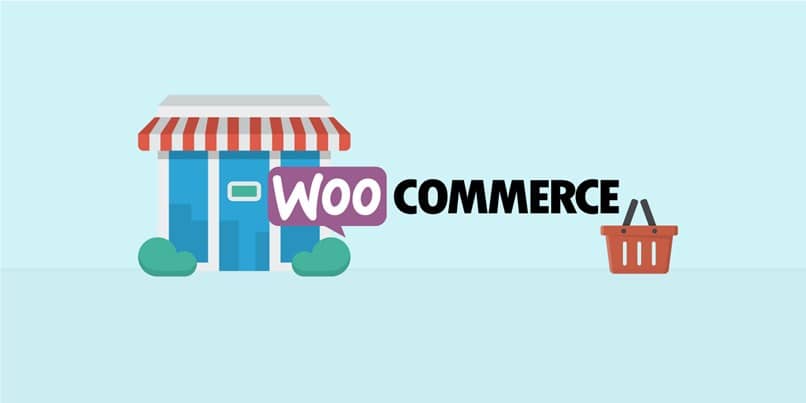
Tworząc portal internetowy, trzeba być przygotowanym na proces twórczy bardzo przestronne. Nie wystarczy po prostu stworzyć stronę internetową i czekać, aż odwiedzający pojawią się znikąd.
Chociaż prawdą jest, że możesz korzystać z sieci społecznościowych w danej chwili i wszystkich strategii SEO które mogą przyjść na myśl, aby przyciągnąć i zwiększyć liczbę odwiedzających Twoją witrynę; Jeśli chcesz utrzymać stałą bazę odwiedzających, musisz pomyśleć o innych strategiach. Można położyć nacisk na estetyczne doznania teren Sieć.
Fakt używania dobrego motywu zawsze pomaga, a możliwość obsługi tego w szeregu wtyczek jest bardzo sprytna.
Chociaż czasami to nie wystarcza, aby utrzymać regularny przepływ odwiedzających. Zamiast tego musisz myśleć nieszablonowo. Doskonałym tego przykładem jest dbałość o szczegóły, którą można umieścić w sklepie internetowym. Fakt, że jest tak wiele do omówienia w aspektach sklep onlinepokazuje, jak należy dbać o taką stronę.
Nie tylko musisz zadbać o to, aby wszystkie produkty istniały, zamówienia były realizowane w odpowiedni sposób i estetykę, ale także zadbać o zamówienie klienta.
Doskonałym tego przykładem jest wykorzystanie Woocommerce na stronach internetowych WordPress. Posiadanie Woocommerce na naszej stronie jest zaletą, ponieważ pomaga nam to w świetny sposób w prawidłowym zarządzaniu naszym sklepem internetowym, na przykład w możliwości wystawiania faktur elektronicznych. Ale co się dzieje, gdy potrzebujemy referencji klienta do zamówienia? Niezależnie od Twojego sklepu, możesz chcieć uzyskać referencje od klient.
W tym celu klient będzie mógł przesłać nam plik w formacie strona płatności. Zobacz poniżej, jak możesz umieścić tę opcję.
Zalety WoocommerceCheckout Manager
Aby móc umieścić pole do załączenia pliku na stronie płatności za pośrednictwem Woocommercenajlepiej polegać na bardzo specyficznej wtyczce: WoocommerceCheckout Manager.
Wschód podłącz Pozwoli Ci to dodać różnego rodzaju dodatkowe pola do strony płatności Twojego sklepu, a także będzie w stanie lepiej obsługiwać inne. To naprawdę błogosławieństwo, gdy chcesz lepiej dostosować stronę płatności w swoim sklepie.
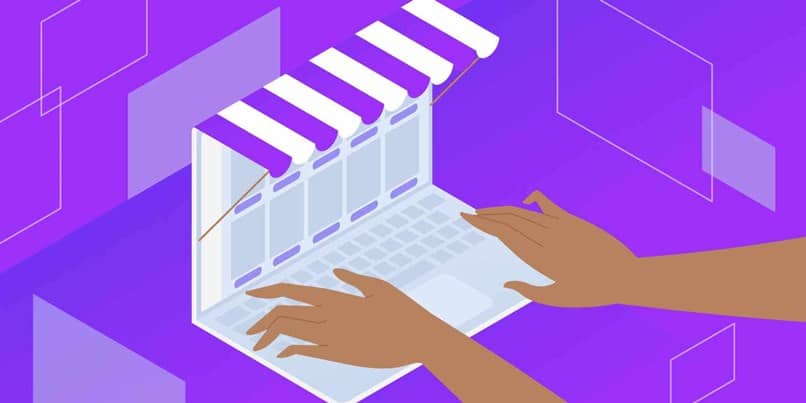
Korzystanie z WoocommerceCheckout Manager
Aby móc korzystać WoocommerceCheckout Menedżer, powinieneś zacząć od pobrania wtyczki za pośrednictwem menu Wtyczki na swojej stronie WordPress. Po prostu znajdź, zainstaluj i aktywuj go. Gdy to zrobisz, odśwież swoją stronę WordPress, aby opcja WoocommerceCheckout Manager pojawiła się w menu po lewej stronie. Wprowadź to.
Tutaj znajdziesz wiele różnych opcji. Możesz je przeglądać, aby znaleźć wszelkiego rodzaju dostosowania na stronie płatności. Na razie powinieneś włączyć fakt, że masz pole do przesłania pliku, można to zrobić, klikając opcję Zezwalaj na przesyłanie plików do Klienci. Następnie musisz zapisać zmiany.
Następnie musisz przejść do zakładki Rozliczenia. Tutaj możesz znaleźć wszystkie pola, które pojawiają się na Twojej stronie Płatności.
Możesz robić różne rzeczy z polami, które pojawiają się na stronie płatności, ale na razie po prostu przewiń w dół do dołu strony, a znajdziesz przycisk z napisem Dodaj nowe pole. Kliknij, aby dodać żądane pole.
Po ustawieniu nowego pola musisz nadać mu żądaną nazwę i kliknąć „Wybierz typ” i wybierz „Selektor plików”. Teraz musisz tylko zapisać zmiany, które wprowadziłeś w niebieskim przycisku powyżej, a będziesz mógł mieć pole do przesyłania plików dostępne na Twojej stronie Płatności.

